#ThuisWerken – Hoe tag je een persoon, kanaal of team in Microsoft Teams?
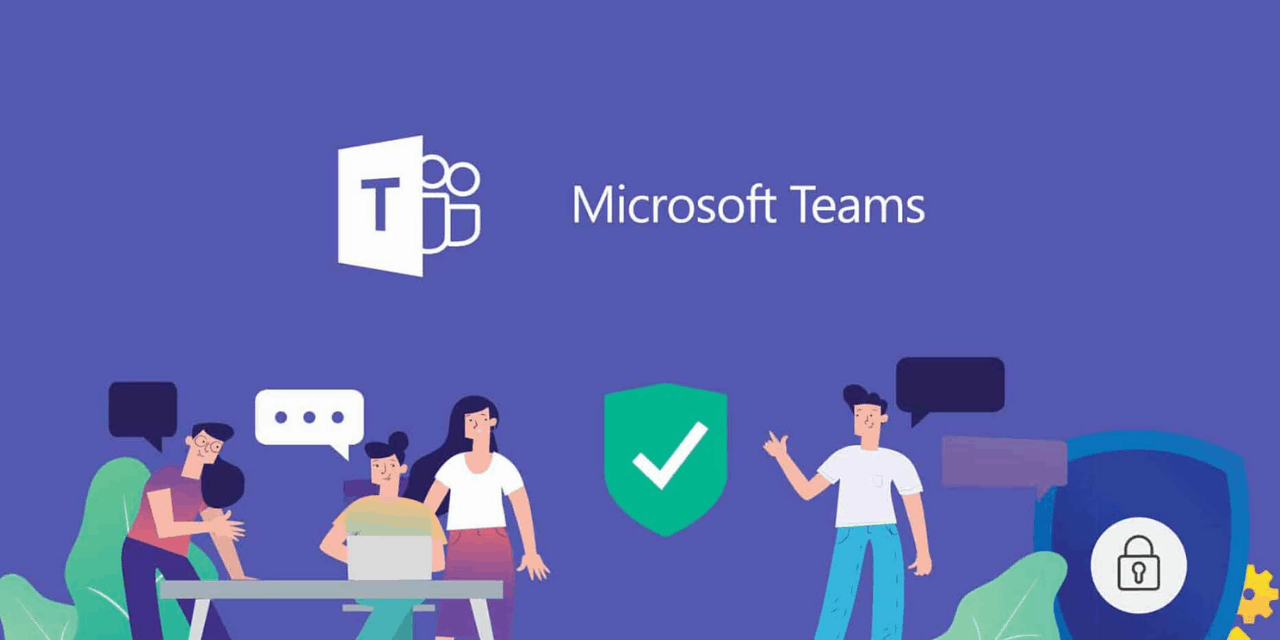
Deze blog serie is bedoeld om jou te helpen met thuis werken via Microsoft Teams.
Microsoft Teams is hét programma van Microsoft om makkelijk, efficiënt en op afstand te kunnen samenwerken met je collega’s.
- Artikel 1: #ThuisWerken – Wat is Microsoft Teams?
- Artikel 2: #ThuisWerken – Hoe organiseer je namens iemand anders een meeting in Microsoft Teams?
- Artikel 3: #ThuisWerken – Hoe maak je een team aan in Microsoft Teams?
- Artikel 4: #ThuisWerken – Hoe maak je een kanaal aan in Microsoft Teams?
- Artikel 5: #ThuisWerken – Hoe begin je een chat in Microsoft Teams?
- Artikel 6: #ThuisWerken – Hoe tag je een persoon, kanaal of team in Microsoft Teams?
Geschreven: 08/06/20
Wanneer je eenmaal begonnen bent met Microsoft Teams en je zit in een kanaal of Chat dan moet je soms de aandacht trekken van iedereen of een bepaald persoon in je kanaal. Dit noemen we in Microsoft Teams @mention, voor veel mensen wordt dit vertaald naar taggen.
Waar kan je je collega’s @mentionen en welke opties heb je allemaal. Om hierbij te beginnen kun je op 4 manieren je collega’s aandacht trekken:
- Persoonlijk (@Paul Keijzers)
- Kanaal (@Algemeen)
- Team (@project team)
- Custom tag met een specifieke groep mensen (@magazijn)
Persoonlijk
Dit is waarschijnlijk de vorm die je het meest gaat gebruiken of gebruikt. Deze kun je gebruiken in Chats en of in Teams. Wat je hiermee doet is dat je de aandacht trekt van de persoon die je @mentioned. In onderstaande laat ik zien hoe je bijvoorbeeld Paul zijn aandacht trekt. In de video zit een kleine tip. Wat er namelijk gebeurd als je iemand @mentioned, krijg je standaard de achternaam erbij. Deze kun je met delete of backspace weghalen zodat alleen de voornaam overblijft.
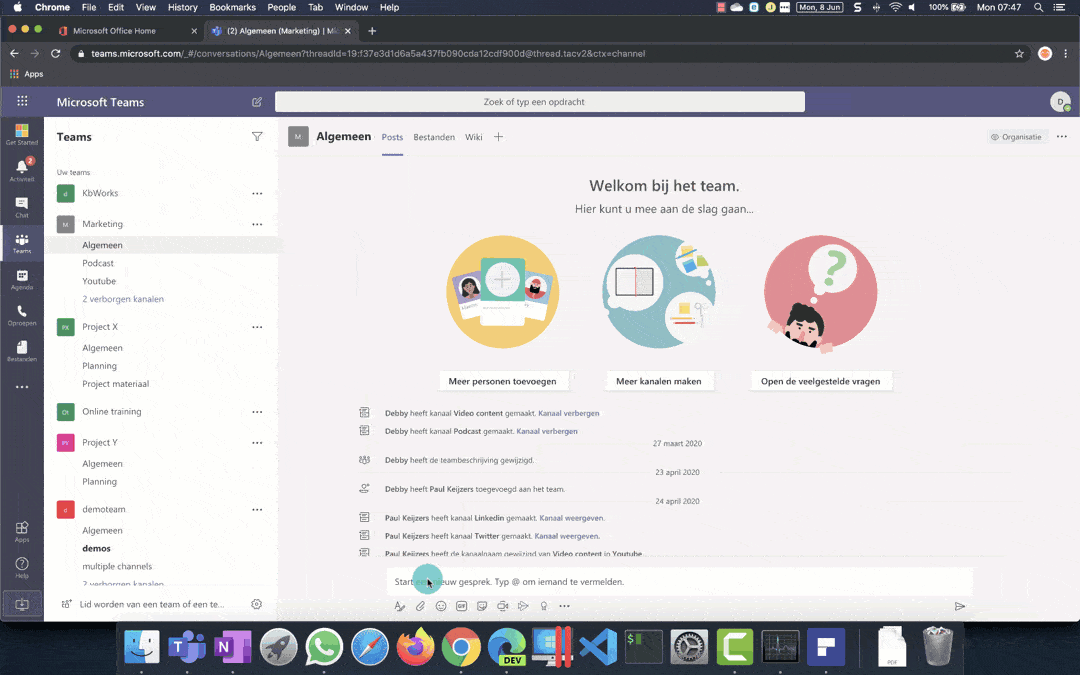
Als ik nu naar het account van Paul ga, dan ziet het er zo uit. Ik heb in de activiteiten een bericht en een @ voor het team en als ik naar het bericht ga is mijn naam rood en is het geel opgelicht.
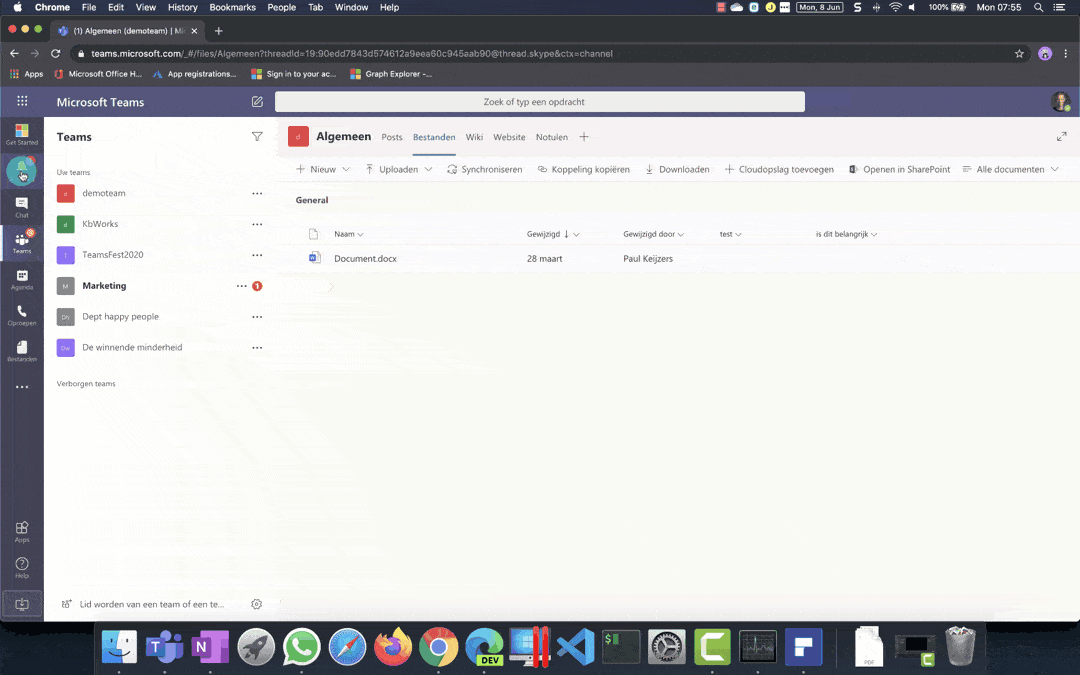
Let op, als je iemand persoonlijk @mentioned dan krijgt diegene altijd een melding, ook al is het team en kanaal verborgen.
In onderstaande demo laat ik zien hoe dit eruit ziet voor degene die iets zend en degene die het ontvangt in zijn team:
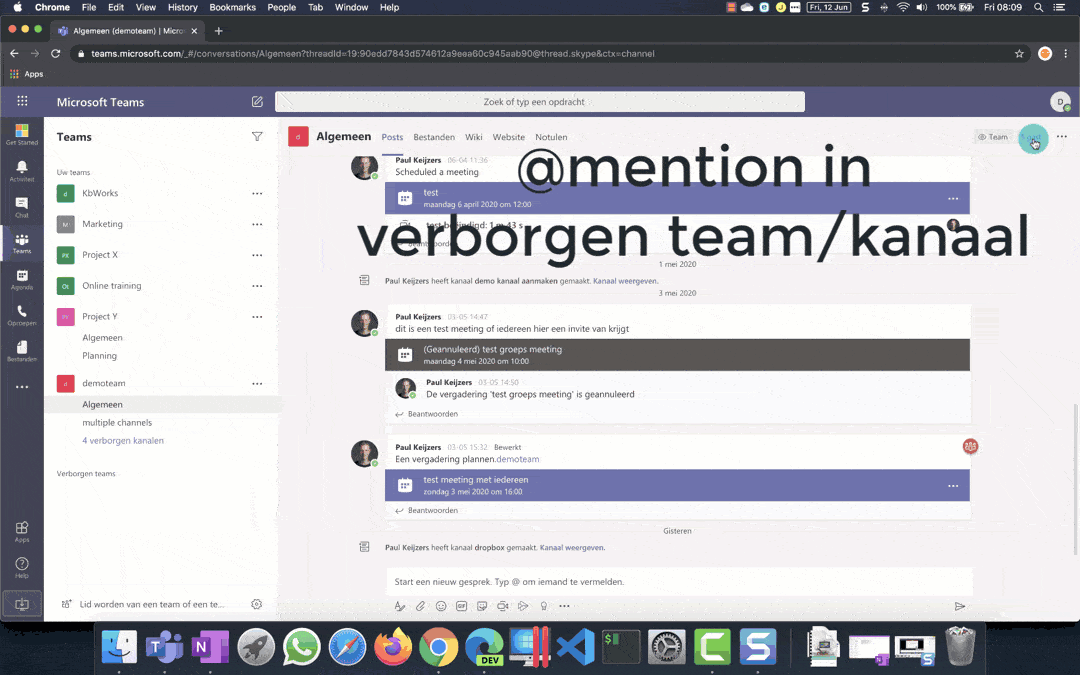
Kanaal
Als je in plaats van iemand persoonlijk wil benaderen het kanaal wilt noemen, is dit een andere optie. Wanneer je een kanaal @mentioned dan krijgen alle personen die gebruik maken van het kanaal een melding. Hier komt ook een specifiek icoon bij te staan. In onderstaande laat ik zien hoe je een kanaal @mention eruit ziet:
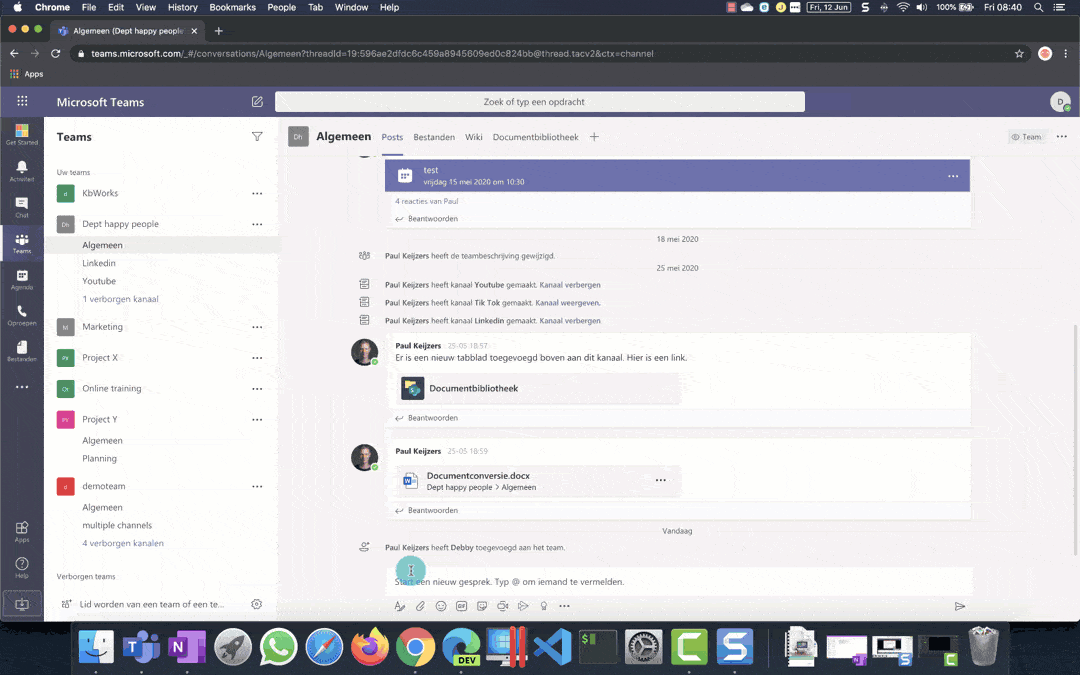
In bovenstaande krijgt iedereen de @mention. Maar stel nu dat ik in hetzelfde team iets post en het kanaal @youtube toevoeg. Dan zou je verwachten dat iedereen in het kanaal Youtube dit te zien krijgt. Alleen dit is niet zo, het kan namelijk zijn dat de deelnemers van het team het kanaal verborgen hebben, omdat er te weinig content instaat waar ze dagelijks mee werken en het kanaal dus verborgen hebben. Op dat moment krijgt degene die het kanaal verborgen heeft geen melding, ook al is hij lid van het team. Hieronder het voorbeeld:
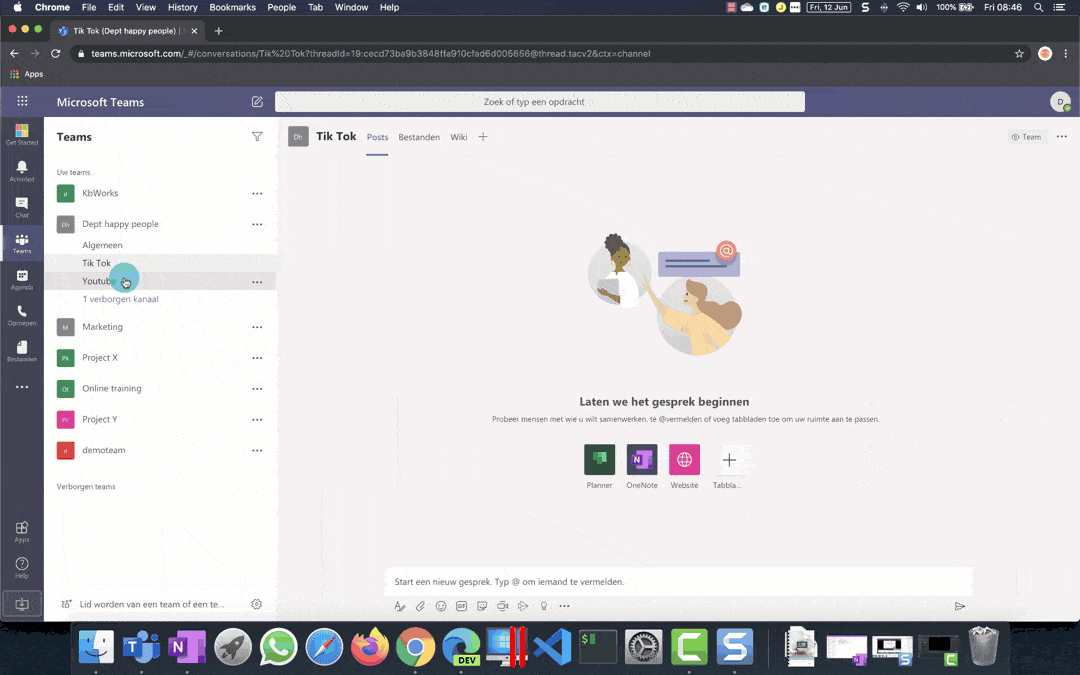
Maar nu komt er nog iets bij. Stel dat ik in een team zit wat ik helemaal niet wil zien. Dus het team is verborgen alleen de kanalen in dat team zijn niet verborgen. Ik noem als voorbeeld @tiktok in het kanaal. Dan krijgt degene die het team verborgen heeft toch een melding, dit omdat het kanaal niet verborgen is, zie onderstaande:
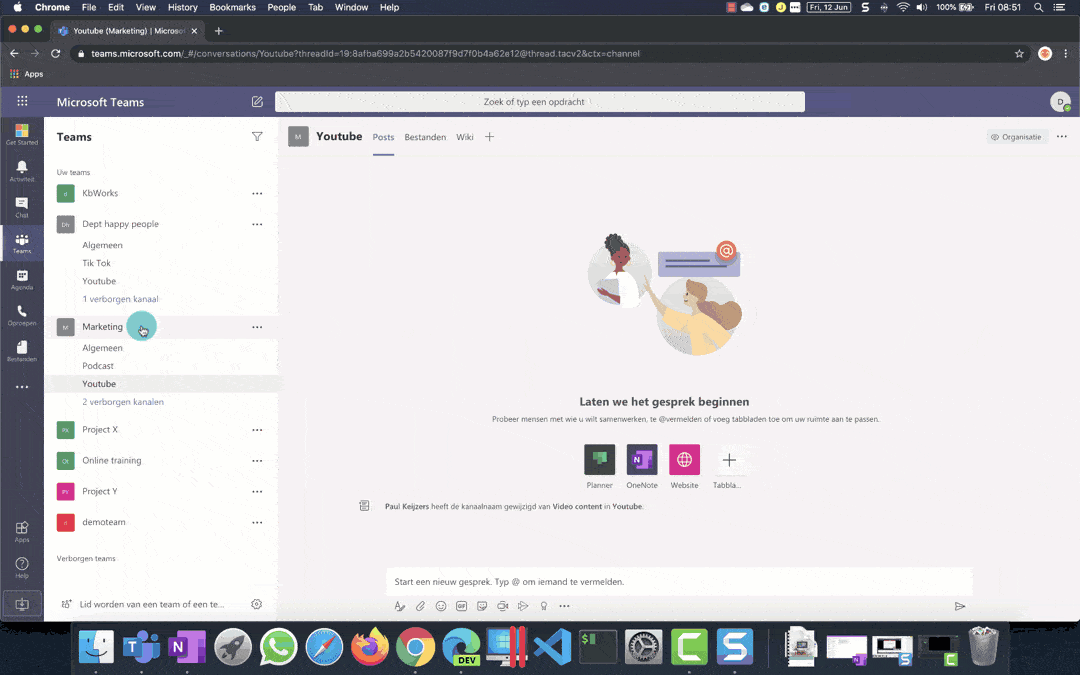
Dus de @kanaal mention wil niet zeggen dat je bericht altijd doorkomt. Maar daarnaast is het belangrijk om te weten dat er nog een instelling is die je op kanaal niveau kan doen. Je kan namelijk aangeven dat je helemaal geen berichtgeving wil op een kanaal:
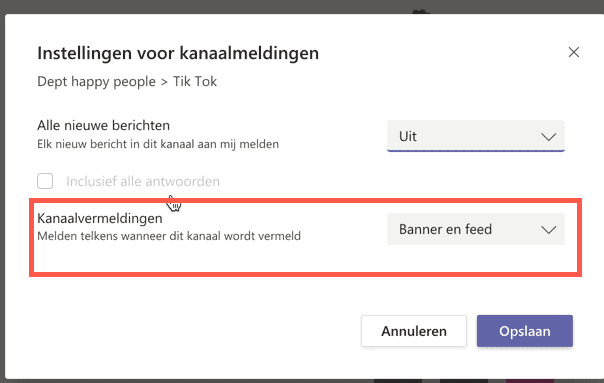
In onderstaande laat ik zien waar je dit kan aanpassen en wat voor impact dit heeft:
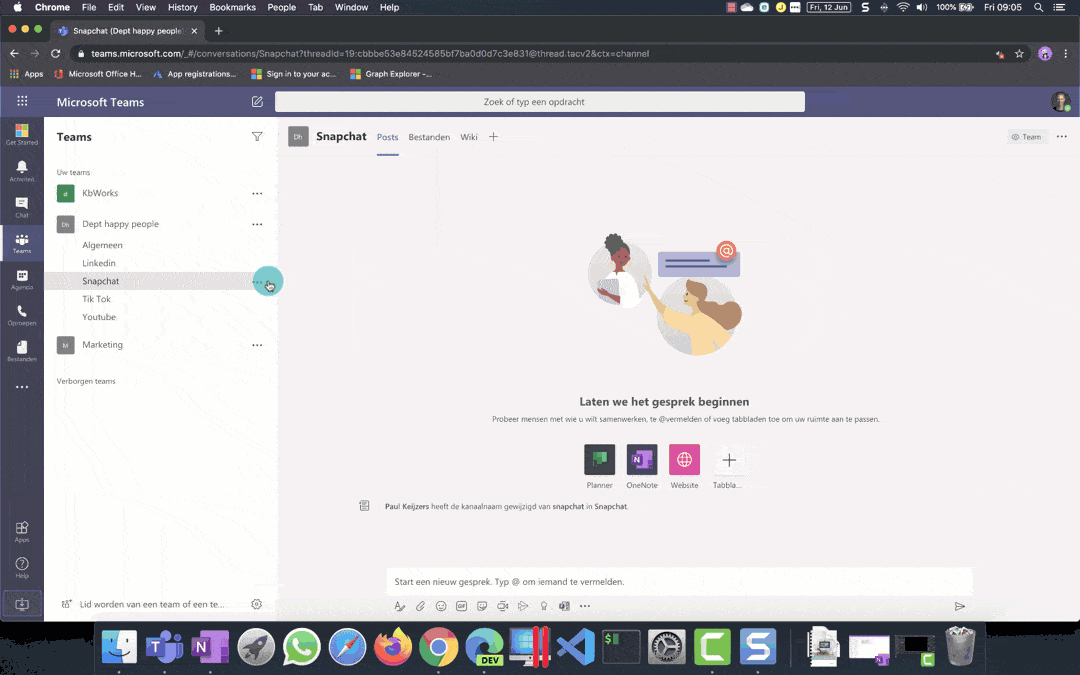
Teams
Naast het kanaal @mentions heb je ook teams @mentions. Let op als je deze gebruikt krijgt iedereen een melding dat er een bericht staat voor je als je lid bent van het team. In onderstaande @mention ik het hele team:
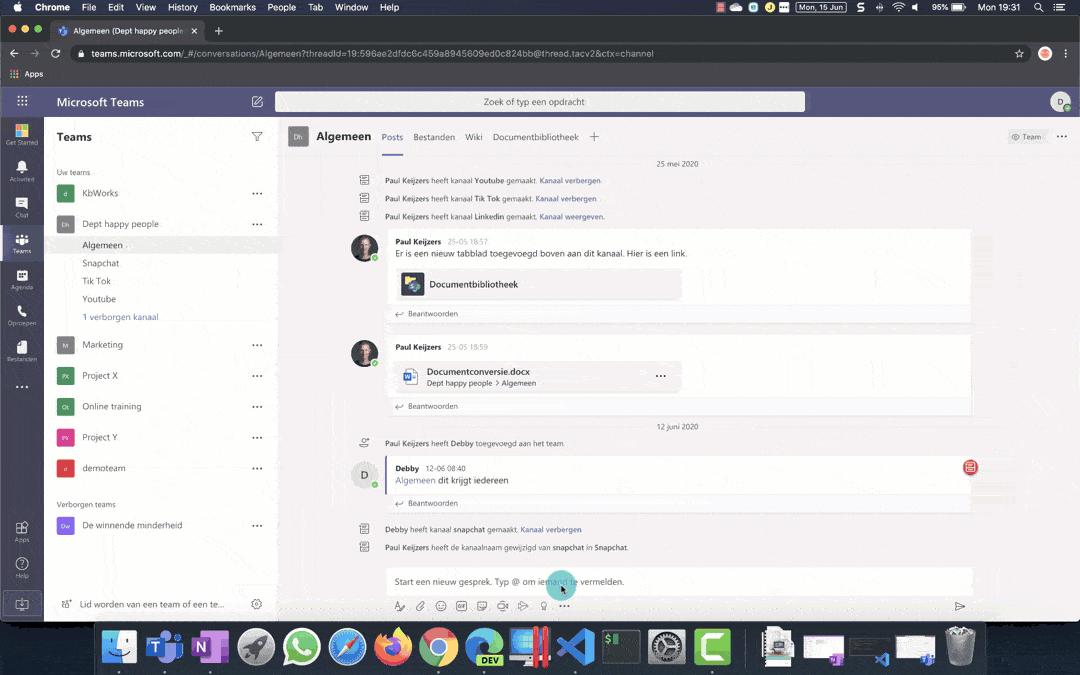
Zoals je ziet krijg je achter het team 3 poppetjes te staan en kun je via de activity feed erheen. Er zijn alleen wel een paar dingen die belangrijk zijn om te weten wanneer je een team @mentioned ook al is het kanaal stil gezet ,zonder meldingen blijf je toch meldingen ontvangen. Dus let op als je het hele team @mentioned. Zie ook voorbeeld hieronder waarbij de kanaal meldingen uit staan en het team verborgen is:
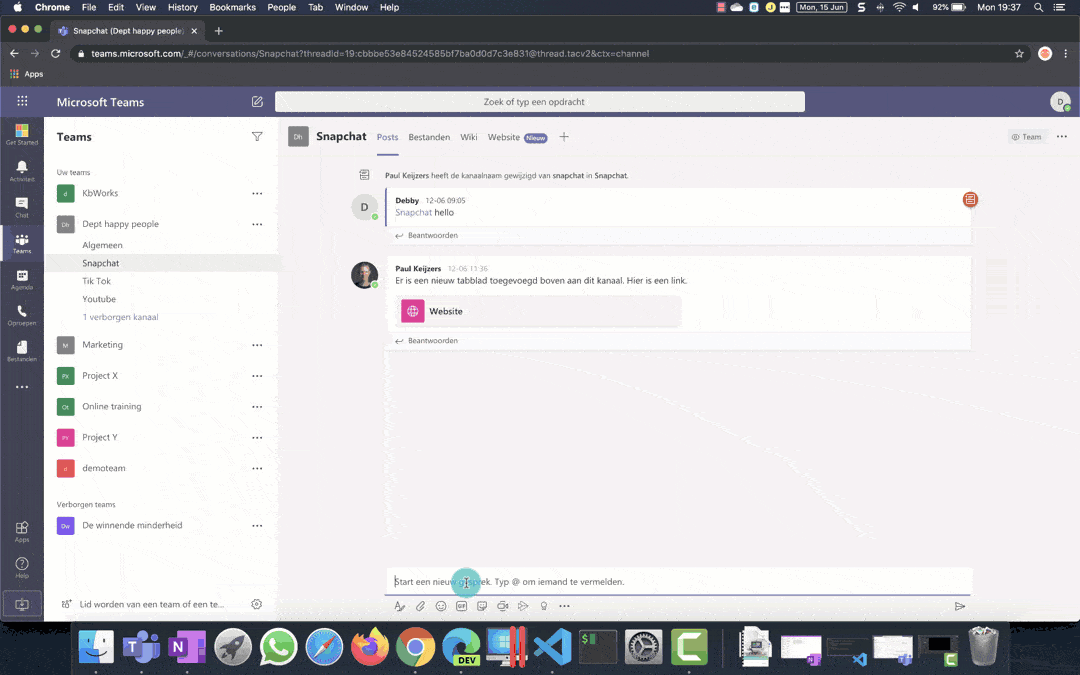
Tags
Als laatste hebben we tags. Tags zijn groepen van mensen, bijvoorbeeld het magazijn, ik heb hier eerder al een artikel over geschreven deze is hier te vinden. Hier laat ik zien hoe je de tag aanmaakt. In deze blog laat ik zien wat er gebeurt als je iemand @mentioned met een tag. Dus stel je zit in de groep Magazijn, dan kan je dus zeggen @magazijn en dat zijn dan alleen de mensen die in het magazijn zitten en dus niet het hele team. Zie ook dit voorbeeld waarbij ik de groep magazijn tag:
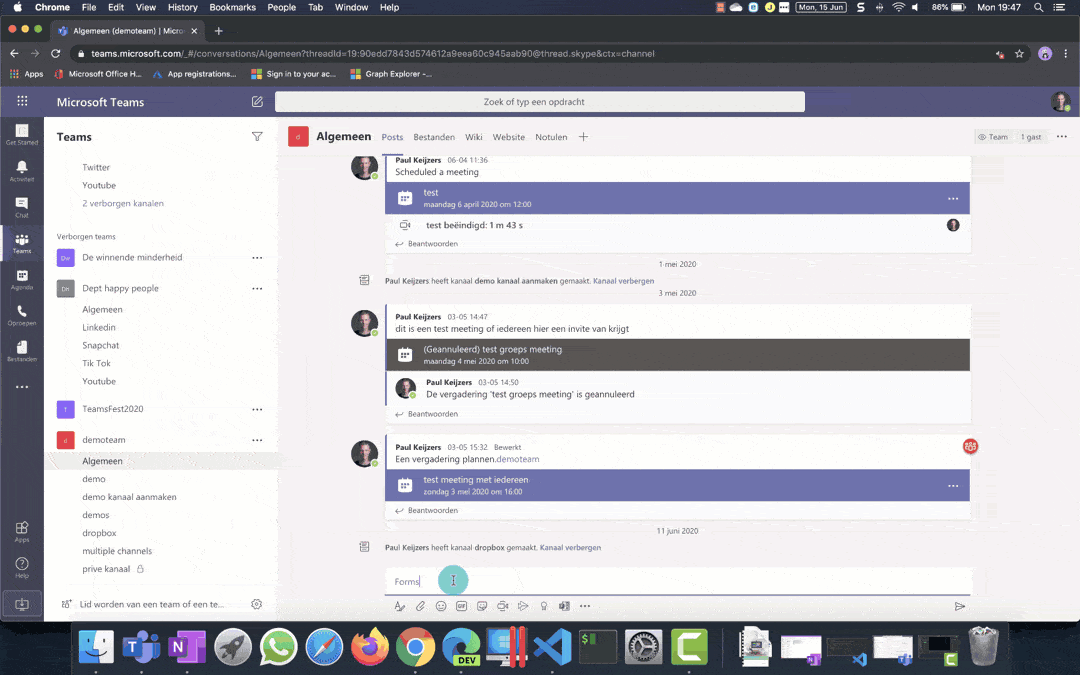
Ook bij deze laatste variant krijg je de melding, ook al staan de meldingen uit voor je kanaal en team.
Conclusie en tips
Wanneer je iemand zijn aandacht wil hebben dan zijn er verschillende manier om dit te doen. Waarbij je altijd moet kijken of je de aandacht van iedereen wil of juist van een beperkte selectie. Wil je er zeker van zijn dat iemand je bericht ziet zorg dan dat hij of zij persoonlijk wordt aangesproken. Wil je het wat breder dan kan je een bepaalde groep benoemen. En is het voor het hele team maak dan gebruik van de @team mentions.
Succes en veel plezier ermee!
Stop met tijd verspillen
Microsoft Teams (en Office 365) blijft zich razendsnel ontwikkelen.
Wanneer je Teams op de juiste manier inzet én gebruikt kun je behoorlijk wat tijd besparen.
Niet alleen jij, maar iedereen binnen het bedrijf.
Het alleen al vervangen van e-mail door Microsoft Teams, scheelt je 2 uur per dag aan tijd!
Dat is 1 hele dag per week die je bespaart! En dat voor elk teamlid!
We blijven dit herhalen, totdat jij ook inziet hoe waardevol tijd is.
Ga maar eens na bij jezelf, wat voor plezierige dingen kan je allemaal doen in deze tijd?
De tijd die nu verloren gaat aan gedoe en omslachtig werk.
Krijg direct inzicht en advies
Vraag een assessment aan.
Je krijgt direct inzicht in hoe jouw organisatie en situatie ervoor staat.
En hoe jij waardevolle tijd kan besparen.
Investeer die 30 min.
Het levert jou, je collega’s en het bedrijf zoveel meer op.
Boek hier het assessment
PS.
Wil je video’s zien over de inzet, gebruik en voordelen van Microsoft Teams en Office 365?
Op ons YouTube kanaal vindt je een heel bibliotheek aan “How to” video’s over het gebruik van Microsoft Teams.
In het Nederlands, met demo’s en een heldere uitleg.

